Videot voivat olla suuria tiedostoja. Niiden pakkaaminen helpottaa niiden lähettämistä ystäville ja perheelle, jakamista sosiaalisessa mediassa ja säästää tilaa puhelimessasi. Se on myös helppo tehdä.
Miksi video pitäisi pakata?
Videon pakkaus on hyödyllinen useista syistä. Jos haluat, että videosi ladataan ja ladataan nopeasti verkossa, pakkaus pienentää tiedostokokoa ja helpottaa prosessia erityisesti sosiaalisessa mediassa. Jos videotasi katsotaan vain laitteella, jolla on rajoitettu tallennustila, pakkaus voi auttaa säästämään tilaa. Ja jos haluat lähettää videoita sähköpostitse tai sosiaalisten verkostojen kautta, pakkaus auttaa sinua täyttämään tiedostokokorajoitukset.
Miten videon pakkaus toimii
Tallentamasi video on todennäköisesti pakattu. Ellet tallenna videota ammattimaisella elokuvakameralla, useimmat videolaitteet, olivatpa ne sitten älypuhelimesi, DSLR- tai videokamerasi, pakkaavat videon tallennuksen aikana koodekki-nimisellä ohjelmistolla. Koodekit voivat olla «häviöllisiä» tai «häviöttömiä». Esimerkiksi YouTube käyttää häviötöntä koodekkia H.264. Pakkauksenhallinta ottaa videon jokaisen kehyksen ja jakaa sen ruudukoksi. Sitten se vertaa verkkoja. Jos ruudukon tiedot eivät ole muuttuneet, ne ruudut eivät lataudu toiston aikana häviöttömissä muodoissa tai ne hylätään kokonaan häviöllisissä muodoissa. Häviölliset koodekit voivat pienentää videon paljon pienemmäksi, mutta tämä johtaa laadun heikkenemiseen. Häviötön uhraa tilaa laadulle, vaikka se voi tuottaa yllättäviä vähennyksiä. Yleissääntönä on, että nykyaikaiset laitteet kuvaavat häviöttömällä koodekilla, ja voit päättää, pakataanko sitä edelleen kuvattaessa ja editoitaessa.
Ennen videon pakkaamista
Jokaisella videokameralla on tiettyjä vaiheita, jotka sinun on suoritettava ennen kuvaamisen aloittamista.
-
Kuvaa kirkkaissa paikoissa, erityisesti suorassa auringonpaisteessa. Mitä paremmin valaistu videosi, sitä enemmän tietoja koodekin on käytettävä. Jos mahdollista, vältä varjoja ja tummien värien hienovaraisia sävyjä.
-
Mieti, kuinka videosi nähdään. Jos esimerkiksi aiot katsoa sitä vanhemmalla litteällä näytöllä, valitse resoluutio 1080p.
-
Kun tiedät, että pienennät videotiedostot pienimpään mahdolliseen tiedostokokoon, säästät renderöintiaikaa etukäteen kuvaamalla häviöisellä koodekilla ja vähentää virheiden riskiä.
-
Käytä yksinkertaista muokkausohjelmaa pienentääksesi videosi vain tärkeimpiin osiin. Jopa häviöttömät koodekit voivat pakata lyhyempiä videoita paljon pienempään tilaan.
Pakkaa video Windows 11:ssä ja Windows 10:ssä
Windows 11 ja 10 sisältävät sovelluksen nimeltä Video Editor (aiemmin Movie Maker), jonka avulla voit luoda yksinkertaisia videoita. Se on kätevä tapa pakata videota nopeasti Windowsissa. Toinen etu on, että se vie kopion projektistasi tiedostojen tuhoamisen sijaan, joten voit palata takaisin ja yrittää uudelleen.
-
Luo video lataamalla se sovellukseen ja tekemällä sille mitä haluat.
-
Valitse Windows 11:ssä: Täydellinen video oikeassa yläkulmassa. Valitse Windows 10:ssä Viedä†
-
Sinulle esitetään useita vaihtoehtoja: pieni, keskikokoinen ja suuri (tai matala, keskikokoinen ja korkea). Valitse tarpeisiisi parhaiten sopiva.
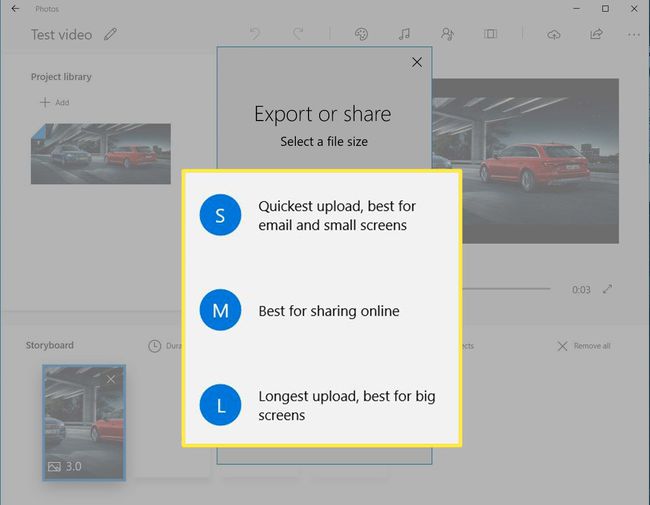
Pakkaa video iOS- ja macOS-käyttöjärjestelmissä
iMovie on vakiona sekä macOS:ssä että iOS:ssä. Aloita iOS:llä ja noudata seuraavia vaiheita.
-
Viimeistele elokuva ja napauta Viedä -kuvaketta, joka on rivin keskellä.
-
Napauta Tallenna video†
-
Valitse koko valikosta.

iMovien macOS-versio toimii samalla tavalla kuin iOS-versio muutamalla erolla.
-
kun olet muokannut elokuvaa, valitse Jakaa -painiketta iMovie-näytön oikeassa yläkulmassa.
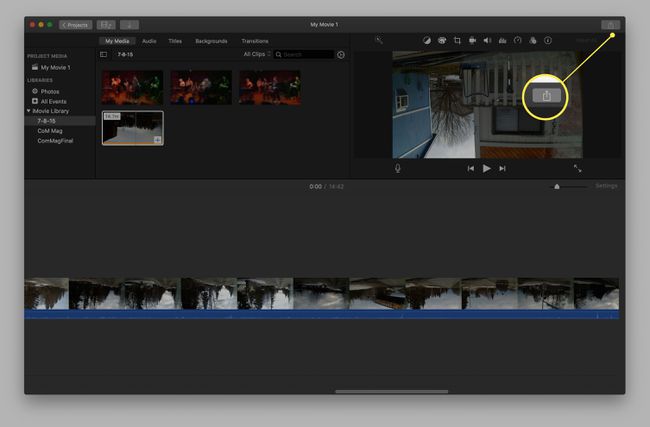
-
Valitse Tiedosto lähtönä.
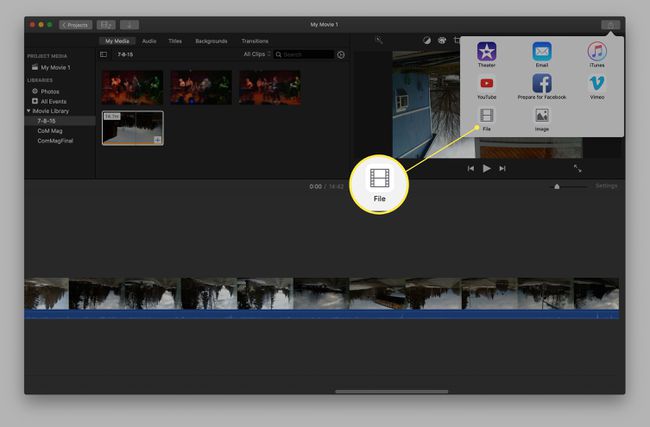
-
Valitse muoto, jossa haluat viedä videosi. Mitä pienempi numero, sitä pienempi tiedostokoko, mutta sitä enemmän pakkausta.
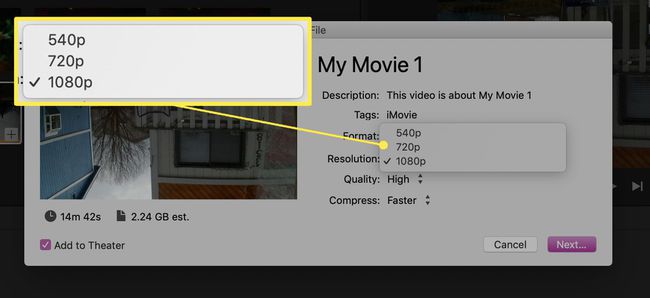
-
Macisi tallentaa viedyn tiedoston minne haluat, aivan kuten mikä tahansa muu tiedostosäilö.
Pakkaa video Androidissa
Vaikka Android-sovelluksia ei sinänsä ole standardoitu, useimmat nykyaikaiset Android-laitteet sisältävät perusvideonmuokkaustyökalun Galleria-sovelluksessa, jossa on muutama pakkausvaihtoehto.
-
Avaa Galleria sovellus ja valitse video.
-
Valitse muokkaustoiminto, yleensä sana muokata tai a lyijykynä kuvake.
-
Napauta Ratkaisu tai Viedä ja valitse resoluutio valikosta.
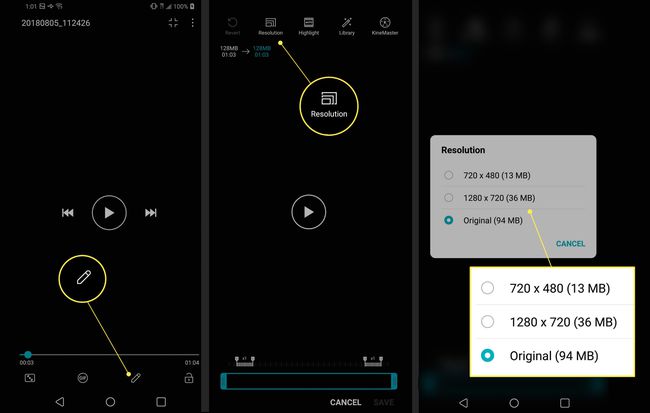
Pakkaa video verkkosivuston videoeditorilla
Videoita muokkaavat verkkosivustot tarjoavat myös pakkausvaihtoehtoja. He voivat kuitenkin pakata videon osana vientiprosessia. Yleensä, kun olet valmis projektisi, valitse painike, joka on merkitty Vie video tai Täydellinen video ja valitse luettelosta vaihtoehtoja. Esimerkiksi tässä ovat Clipchampin valinnat.
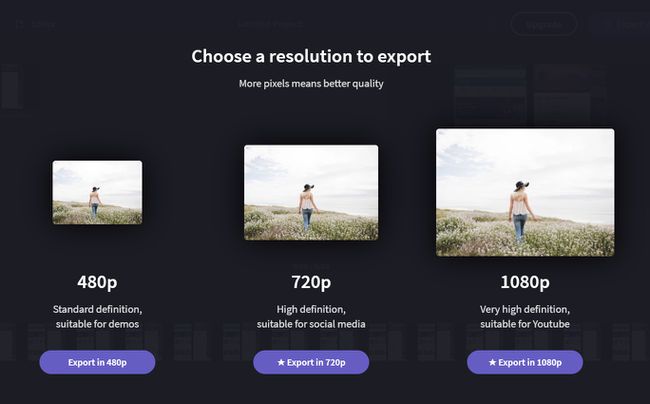
Huomaa korkeamman resoluution vaihtoehtojen vieressä olevat tähdet: nämä ovat tämän sivuston maksullisia ominaisuuksia. Saatat joutua kokeilemaan useita sivustoja löytääksesi sellaisen, joka tarjoaa paremman pakkauksen ilmaiseksi.
